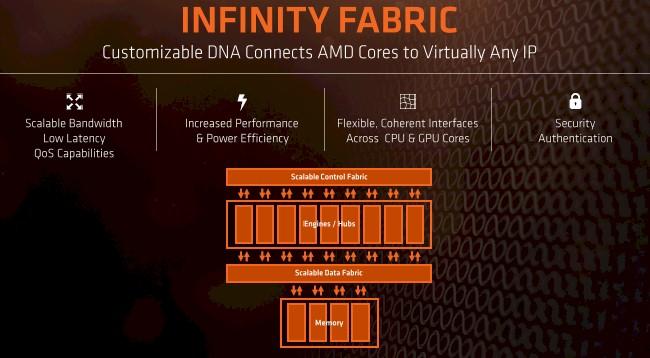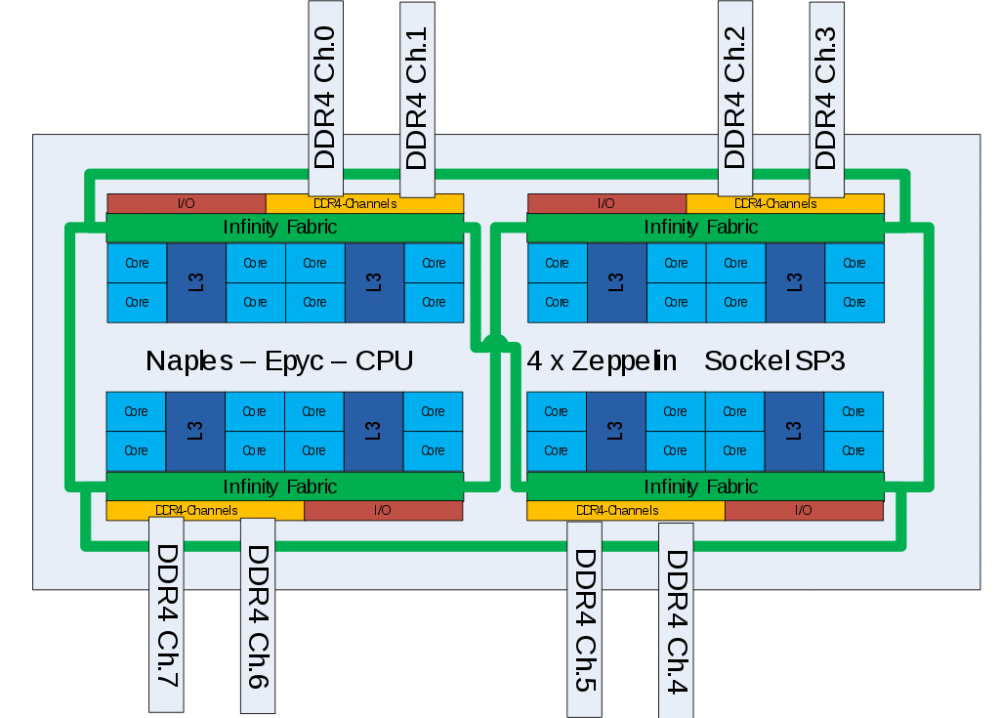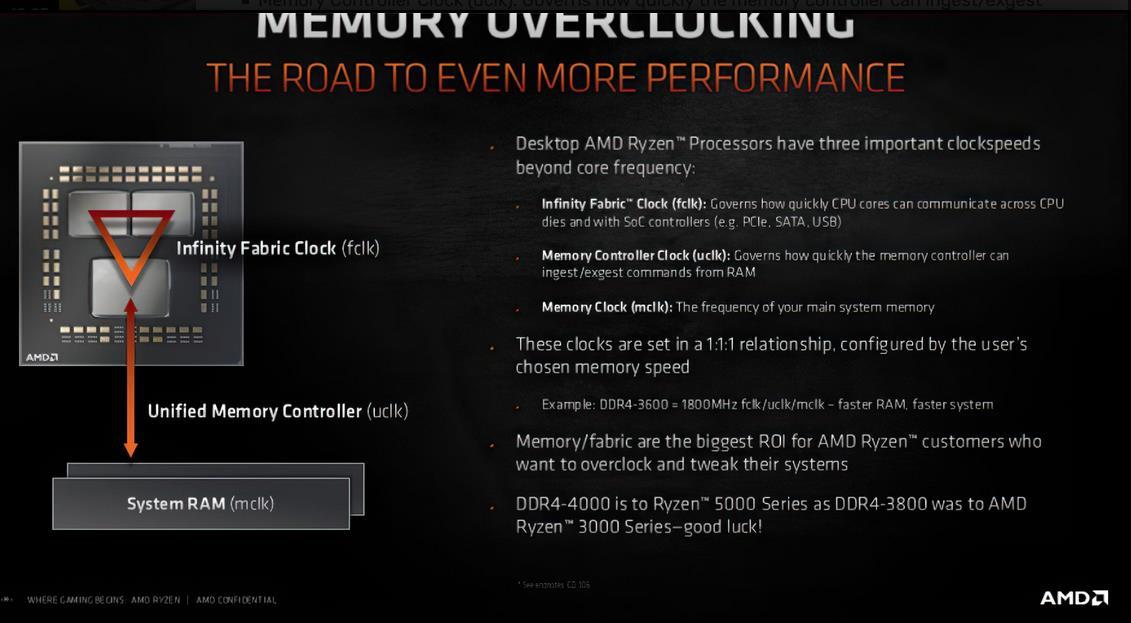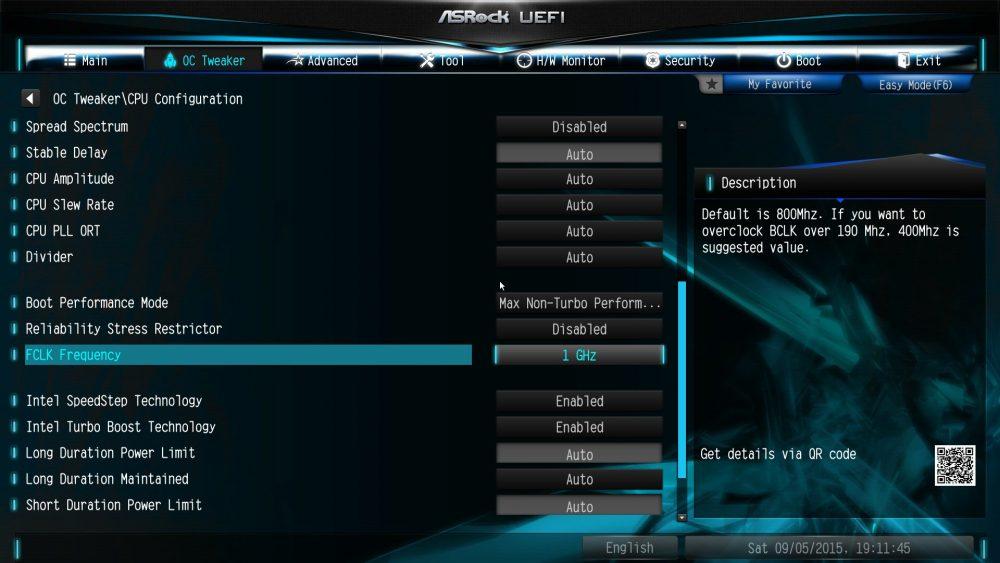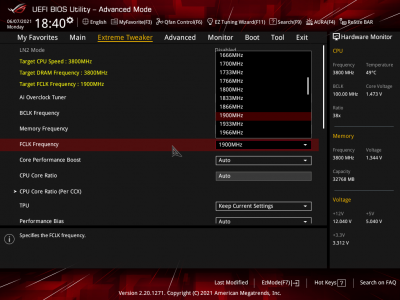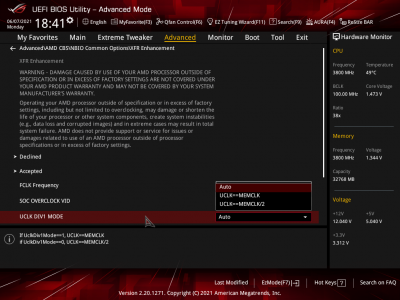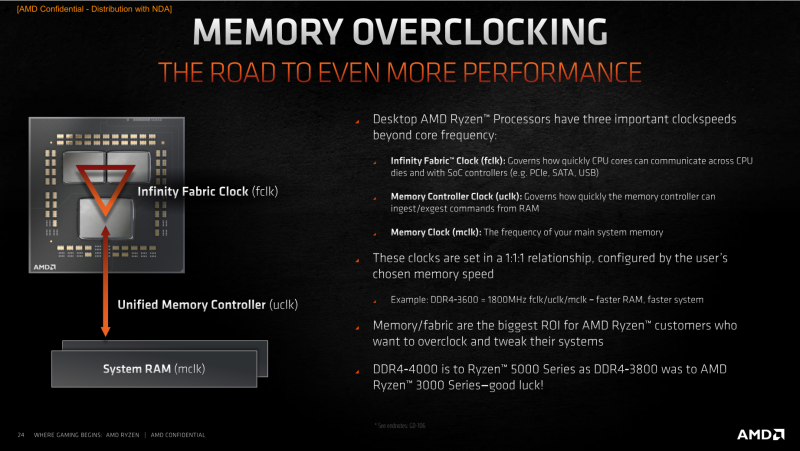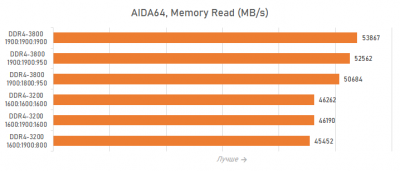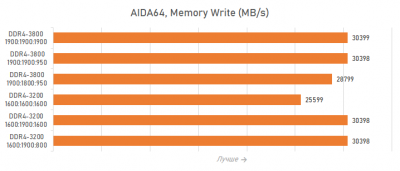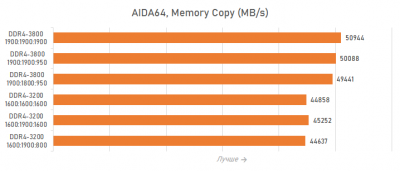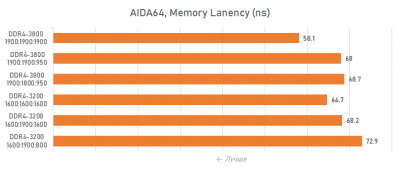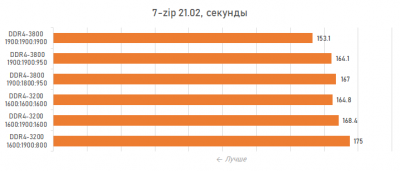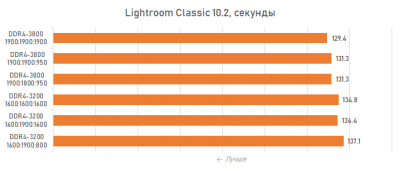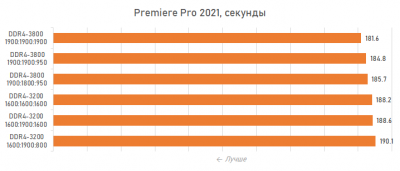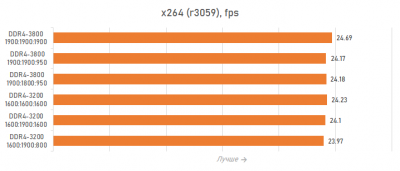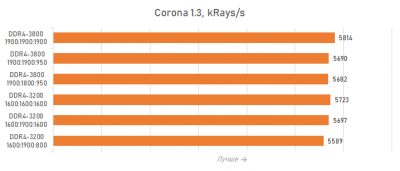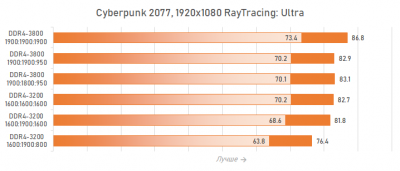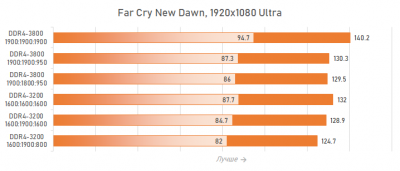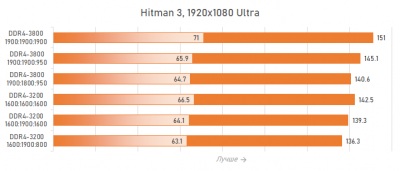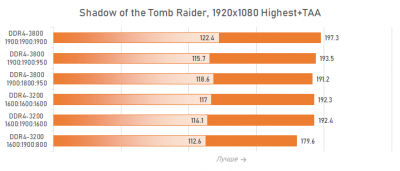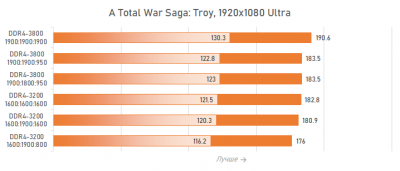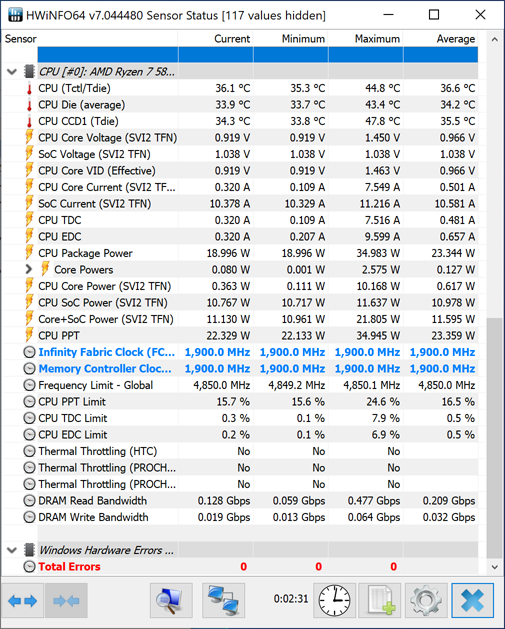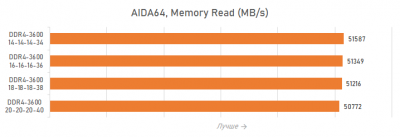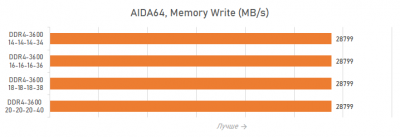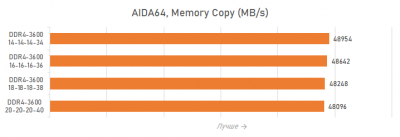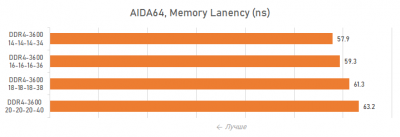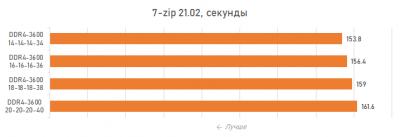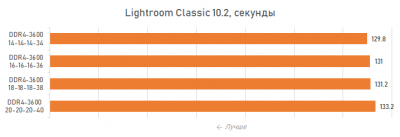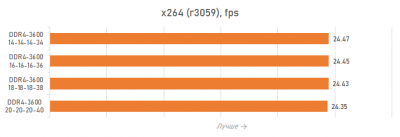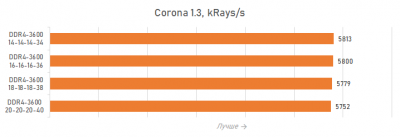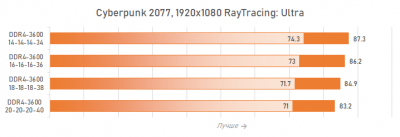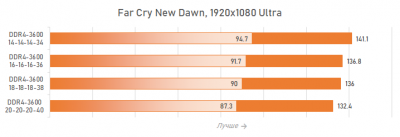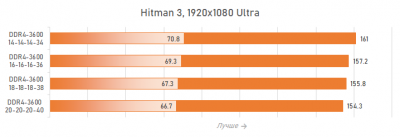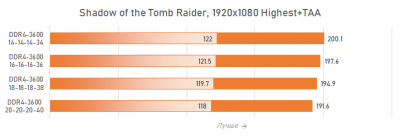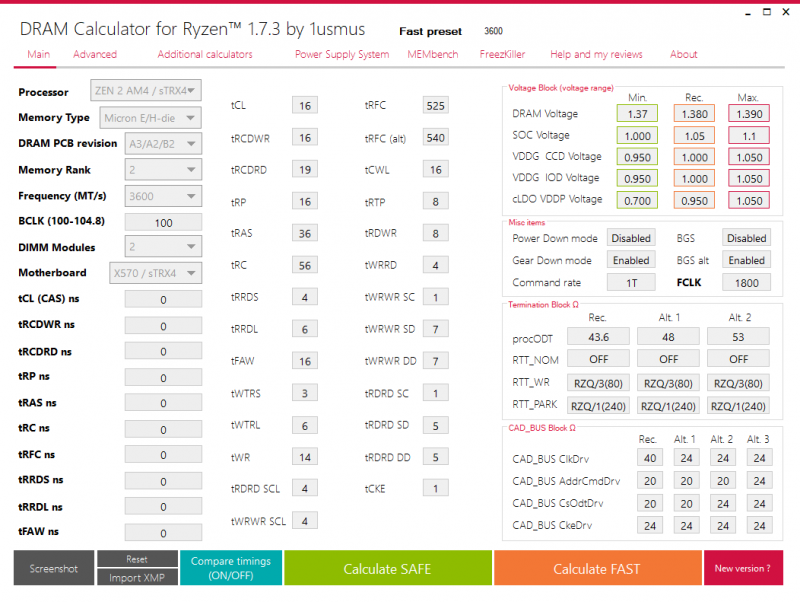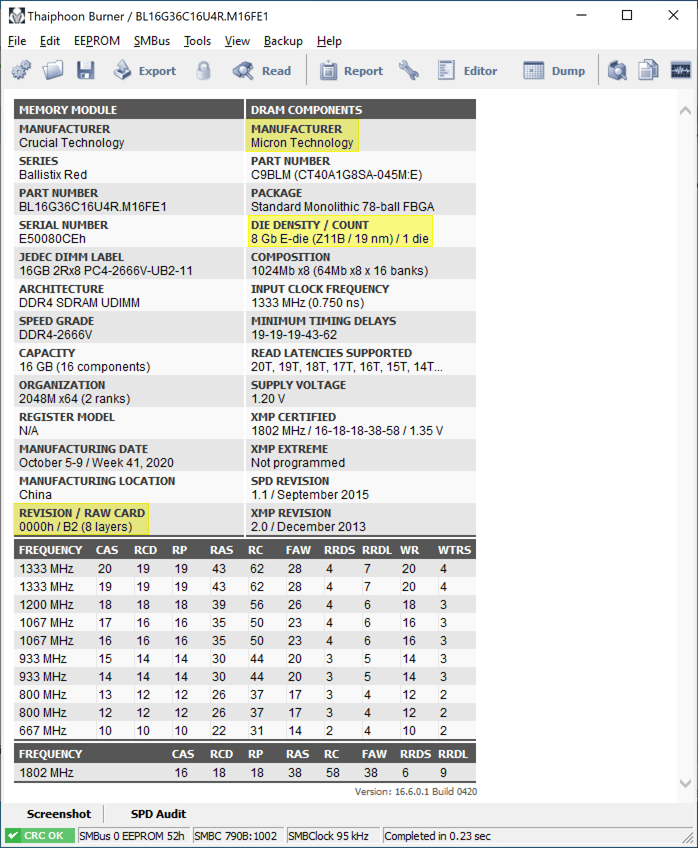Fclk frequency что ставить
Infinity Fabric Clock или FCLK на процессорах AMD, как они работают?
Как вы, наверное, уже знаете, современные процессоры больше не состоят в буквальном смысле из одного чипа, а фактически состоят из ряда взаимосвязанных подсистем, таких как ЦП сам с кеш или Память контроллер. Этот метод соединения, когда мы говорим о процессорах AMD, называется Infinity Fabric и есть свои часы это диктует его операционные характеристики.
Что такое Infinity Fabric на процессорах AMD?
Давайте начнем с самого начала, чтобы поместить вещи в контекст, поэтому давайте сначала определим, что такое Infinity Fabric. Также известная под аббревиатурой IF, мы сталкиваемся с архитектурой межсетевого взаимодействия всей системы, запатентованной AMD (это означает, что мы не можем видеть ее в Intel, например), который отвечает за передачу данных и управление через связанные компоненты, которые, как мы указывали ранее в качестве примера, могут быть, например, кешем или контроллером памяти.
Что такое Infinity Fabric Clock или FCLK?
Например, процессору AMD Ryzen первого поколения требовались модули ОЗУ с тактовой частотой не менее 3200 МГц, чтобы существенно не влиять на производительность Infinity Fabric.
Однако с момента появления процессоров архитектуры AMD Zen 2 это изменилось, и теперь FCLK был отделен от памяти и им можно управлять независимо (по крайней мере, на материнских платах с набором микросхем X570) от системного BIOS, при этом система не страдает такой потерей производительности, когда оперативная память слишком медленная.
Режимы работы
Имейте в виду, что в процессорах AMD Ryzen помимо обычной тактовой частоты у нас есть еще три: Infinity Fabric Clock (FCLK), о которых мы уже говорили, UCLK (скорость контроллера памяти) и MCLK (скорость самой RAM). Infinity Fabric определяет, насколько быстро ядра процессора могут взаимодействовать друг с другом, когда они находятся на другом кристалле, или с секцией ввода-вывода самого процессора.
По умолчанию эти три частоты имеют соотношение 1: 1: 1, или, другими словами, все три работают синхронно, поэтому FCLK также будет привязан к частоте ОЗУ, но, как мы уже говорили ранее, теперь у нас есть возможность изменить это правило.
Другими словами, это означает, что чем выше скорость ОЗУ, тем ниже производительность Infinity Fabric, по крайней мере, достигла определенного предела (3733 МГц, о которых мы упоминали ранее).
Стоит ли увеличивать скорость бега?
Как мы объясняли ранее, FCLK теперь можно модифицировать непосредственно из BIOS на ПК, совместимых с процессором AMD, поэтому, если мы установим действительно быструю память RAM, мы можем быть заинтересованы в увеличении ее рабочей частоты, чтобы иметь лучшую производительность… или нет? Ответ положительный, но с некоторыми «но», поскольку увеличение скорости FCLK требует определенных затрат.
Начнем с того, что мы сталкиваемся с ограничениями, которые мы можем найти при повышении этой рабочей частоты, поскольку это не параметр, который слишком сильно масштабируется. По сути, имеет смысл увеличить скорость работы при использовании ОЗУ 3000 или 3200 МГц, но это вызовет некоторую десинхронизацию задержек ОЗУ и может привести к проблемам в виде синих экранов в дополнение к увеличению задержек ОЗУ.
Теоретически и по мнению известного оверклокера Buildzoid, улучшение FCLK минимум на 166 МГц по сравнению со значением 1: 1 является «прибыльным», несмотря на то, что задержки оперативной памяти увеличиваются. Мы рекомендуем, если вы хотите «поиграть» с этим параметром, поищите вариант, который вам больше всего подходит.
Как изменить часы Infinity Fabric на вашем ПК
Изменить этот параметр можно на материнских платах с набором микросхем AMD X570, и это так же просто, как получить доступ к BIOS и в разделе Overclock или Advanced Options (он меняется в зависимости от производителя) найти параметр FCLK Frequency.
Как выбрать и настроить память для Ryzen 5000, чтобы не профукать 15 % FPS на ровном месте
⇡#Магия синхронизма: частота контроллера памяти и шины Infinity Fabric
Чтобы понять, что не так с режимом DDR4-4000 (и более скоростными) в Ryzen 5000, нужно немного углубиться в их внутреннее устройство. Процессоры этого семейства собраны из чиплетов двух типов – 7-нм восьмиядерных CCD-чиплетов, которые содержат внутри себя вычислительные ядра, и 12-нм чиплета IOD, в котором находятся контроллеры памяти, PCIe 4.0 и некоторых других внешних интерфейсов. Соединяются чиплеты между собой специальной 32-битной шиной Infinity Fabric, которая работает на своей независимой частоте.
Поскольку контроллер памяти в Ryzen физически оторван от процессорных ядер, он также имеет свою рабочую частоту. И в сумме всё это приводит к тому, что скорость работы подсистемы памяти определяется сразу тремя частотами: частотой модулей памяти, частотой контроллера памяти и частотой шины Infinity Fabric, связывающей контроллер с процессорными ядрами и L3-кешем.
Естественно, максимальная производительность всего этого комплекса достигается в том случае, когда Infinity Fabric, контроллер памяти и сама память работают синхронно, то есть на одинаковой частоте, однако добиться этого для любых вариантов модулей DDR4 SDRAM невозможно. Но AMD хотя бы постаралась, чтобы правило синхронного тактования соблюдалось в максимально возможном количестве случаев. И если в системе используется DDR4-3600 или менее скоростная память, то синхронность достигается автоматически. Но для более быстрых модулей памяти всё получается уже иначе.
| Частота памяти (mclk) | Частота контроллера (uclk) | Частота Infinity Fabric (fclk) | |
|---|---|---|---|
| До DDR4-3600 | mclk до 1800 МГц | uclk = mclk | fclk = mclk |
| DDR4-3600 | mclk = 1800 МГц | uclk = 1800 МГц | fclk = 1800 МГц |
| После DDR4-3600 | mclk выше 1800 МГц | uclk = mclk/2 | fclk = 1800 МГц |
В таблице выше показано, как ведут себя частоты контроллера памяти и шины Infinity Fabric при переходе через режим DDR4-3600. В более скоростных режимах частота Infinity Fabric перестаёт расти вслед за частотой памяти и остаётся на отметке 1800 МГц, активируя асинхронность.
Что касается контроллера памяти, то его частота связана с частотой памяти, но он может работать как на частоте памяти, так и на половине её частоты. При этом есть и ещё одно условие: его частота не может быть выше частоты Infinity Fabric. В результате если частота Infinity Fabric перестаёт соответствовать частоте памяти, контроллер памяти вынужден переходить в более медленный режим половинной частоты. В итоге получается два принципиально различных варианта: либо всё работает синхронно и всё хорошо, либо все частоты, связанные с подсистемой памяти, выходят из связки, и это порождает дополнительные и довольно весомые задержки. Именно из-за них мы и наблюдаем снижение производительности Ryzen 7 5800X при установке в систему DDR4-4000.
Однако есть и ещё один важный нюанс. Описанная выше связь частот – это механизм, который реализован в системах на базе процессоров Ryzen 5000 по умолчанию. В действительности же у пользователя есть доступ как к изменению частоты Infinity Fabric вручную, так и к смене режимов тактования контроллера памяти – синхронно с модулями DDR4 SDRAM или на половинной частоте.
В результате пользователь сам может попытаться включить производительный синхронный режим для более быстрых, нежели DDR4-3600, вариантов памяти. И в ряде случаев это действительно работает. Так, благодаря ручной настройке частот с Ryzen 5000 может синхронно работать не только DDR4-3600, но и более быстрая DDR4-3800 (чем мы и воспользовались для тестов в предыдущем разделе). В этом случае достаточно вручную зафиксировать частоту Infinity Fabric на значении 1900 МГц, и это чаще всего будет работать без каких-либо проблем. Однако для более быстрых вариантов памяти, таких как DDR4-4000, добиться стабильности в синхронном режиме уже почти невозможно.
Когда AMD анонсировала процессоры семейства Ryzen 5000, она обещала, что с ними при удачном стечении обстоятельств сможет работать синхронно и DDR4-4000, то есть утверждалось, что частота 2000 МГц для шины Infinity Fabric вполне реальна.
Однако это утверждение не прошло проверку жизнью. Установить частоту Infinity Fabric и контроллера памяти в 2000 МГц возможно, но при таких настройках в операционной системе начинают фиксироваться множественные ошибки WHEA (Windows Hardware Error), которые связаны с искажением данных, передаваемых по Infinity Fabric. В большинстве своём эти ошибки исправляются механизмами Windows 10, однако некоторые из них могут привести к краху системы и появлению «синих экранов». Иными словами, система, работающая в таком состоянии, не может считаться стопроцентно стабильной, и максимально доступным синхронным режимом памяти для процессоров Ryzen 5000 следует считать DDR4-3800, а не DDR4-4000.
Чтобы оценить штраф, который налагается при отключении синхронного режима памяти, мы протестировали, как Ryzen 7 5800X работает с DDR4-3800 при трёх схемах тактования: 1900:1900:1900 – когда частоты памяти, Infinity Fabric и контроллера памяти совпадают; 1900:1900:950 – когда память и Infinity Fabric работают синхронно, но контроллер переведён в режим половинной частоты; 1900:1800:950 – когда Infinity Fabric работает на асинхронной частоте 1800 МГц.
Кроме того, попутно мы попытались ответить на вопрос о целесообразности разгона Infinity Fabric в системах, где память работает на более низкой частоте. На тех же графиках присутствуют результаты, полученные при использовании в системе DDR4-3200 в трёх режимах: 1600:1600:1600 – полностью синхронном; 1600:1900:1600 – асинхронном при разгоне Infinity Fabric до 1900 МГц; 1600:1900:800 – асинхронном, где Infinity Fabric разогнана, а контроллер памяти заторможен до половинной частоты. Все тесты проведены с двумя модулями по 16 Гбайт.
Из результатов синтетических тестов видно, что нарушение синхронности в трёх частотах приводит не столько к падению практической пропускной способности подсистемы памяти, сколько к увеличению задержки. В конечном итоге латентность возрастает почти на 20 %, причём основная часть этого штрафа возникает при включении в контроллере памяти режима половинной частоты, а вовсе не тогда, когда частота Infinity Fabric перестаёт совпадать с частотой памяти.
В приложениях использование асинхронных режимов не кажется опасным для производительности. Существенное падение быстродействия заметно только при архивации. Однако в целом видно, что отсутствие согласованности между частотами ни к чему хорошему не приводит. Даже разгон частоты Infinity Fabric выше частоты памяти оказывает на итоговую производительность негативное влияние.
В итоге получается, что использовать с Ryzen 7 5800X память в режимах быстрее DDR4-3800 действительно не имеет смысла. При этом нужно обязательно следить, чтобы соблюдалось равенство частоты памяти, частоты Infinity Fabric и частоты контроллера памяти. Проверить правильность их тактования можно диагностическими утилитами, например в HWINFO64.
Заодно там же стоит проконтролировать отсутствие ошибок WHEA, которые появляются в системах на базе Ryzen 5000 при переразгоне Infinity Fabric.
⇡#Тайминги: они важнее частоты или нет?
Раз мы сегодня говорим обо всех факторах, которые влияют на производительность памяти и в конечном итоге всей системы, обойти стороной тайминги просто невозможно. В процессорах Ryzen 5000, основанных на микроархитектуре Zen 3, произошли значительные изменения, самым заметным из которых стало объединение восьми ядер в одном CCX-комплексе. Это привело к удвоению размера L3-кеша, адресуемого каждым вычислительным ядром, что, в свою очередь, повлекло за собой снижение усреднённых задержек, которые возникают при обращениях процессора к данным. В теории это могло бы означать и снижение влияния на производительность таймингов памяти, которое в процессорах прошлого поколения было определённо заметным.
Но простой тест позволяет убедиться, что схема таймингов, с которой работает тот или иной комплект памяти, продолжает влиять на быстродействие всей системы. Чтобы убедиться в этом, мы протестировали 32-Гбайт комплект DDR4-3600, состоящий из двух модулей, с четырьмя различными схемами таймингов, начиная с 14-14-14-28 и заканчивая 20-20-20-40. Результаты получились вполне показательными.
Если судить по числам в синтетическом бенчмарке AIDA64 Cachemem, то схема таймингов в первую очередь оказывает влияние на практическую латентность. Агрессивная схема задержек 14-14-14-28 позволят выиграть у средних таймингов 18-18-18-36 до 6 % в латентности. При отсутствии заметных различий в пропускной способности при чтении, записи и копировании это кажется совсем немного – изменение частоты работы памяти даёт куда больший эффект.
Не слишком выигрывают от снижения таймингов и приложения. Даже если сравнивать между собой результаты, полученные с худшей и лучшей схемой задержек, то получится, что максимальный разрыв в производительности достигает лишь 5 %. Причём такая разница наблюдается всего единожды – при измерении скорости архивации данных.
Но для игр тайминги всё-таки кажутся довольно важной характеристикой. Кадровая частота может различаться на величину до 6 % в относительном выражении. Таким образом, выбор памяти с агрессивными настройками может быть вполне оправдан. Однако нельзя не сделать важную оговорку о том, что те самые 6 % разницы, которые мы увидели при переходе от максимально вялой схемы 20-20-20-40 к очень бодрым 14-14-14-28, можно было бы получить за счёт увеличения частоты работы памяти на 400-500 МГц. Это создаёт впечатление, что частота памяти – более важная характеристика, нежели её задержки.
⇡#Тонкая подстройка таймингов без страданий и боли
Большинство пользователей не занимается тонкой настройкой таймингов памяти, полагаясь на XMP-профили. И это вполне закономерно: профили XMP как раз и были введены в употребление для того, чтобы снять с пользователей груз по подбору идеальных параметров памяти, которые позволят выжать из имеющихся модулей максимум возможного. Однако из-за того, что профили XMP делаются универсальными и способными подойти для совершенно различных систем, предлагаемые ими установки всегда можно улучшить, и нередко – весьма существенно. Это касается как первичных таймингов, которые указываются в спецификациях модулей, так и вторичных параметров, которые в действительности тоже могут сильно повлиять на производительность, – в конечном итоге после тщательной настройки рассчитывать можно как минимум на 5 % дополнительного прироста FPS в играх.
Другое дело, что заниматься подгонкой многочисленных параметров подсистемы памяти, число которых превышает три десятка, захотеть могут лишь только самые отчаянные энтузиасты, которые готовы тратить на идеальную подгонку настроек своей сборки даже не часы, а дни и недели. К счастью, существует довольно простой путь, как можно срезать этот угол, – в этом может помочь полезная утилита DRAM calculator for Ryzen, созданная хорошо известным (в узких кругах) разработчиком Юрием Бублием (1usmus).
Утилита DRAM calculator for Ryzen предлагает заранее подобранные оптимизированные профили настроек для многих распространённых комплектов памяти. Достаточно указать базовые характеристики комплекта – тип чипов, лежащих в его основе, версию печатной платы DIMM, объём модулей и их ранговость, – как программа предложит свою схему рекомендуемых таймингов, которую останется лишь перенести в BIOS Setup. Естественно, стабильность работы при этом не гарантируется, но в большинстве случаев DRAM calculator for Ryzen предлагает дельные варианты, которые, с одной стороны, нормально работают, а с другой – позволяют нарастить производительность на несколько процентов благодаря тщательно подобранным настройкам.
Узнать необходимые характеристики установленного в системе комплекта памяти можно с помощью другой утилиты — Thaiphoon Burner. Она поможет определить лежащие в основе модулей памяти аппаратные компоненты, указывать которые нужно в DRAM calculator for Ryzen.
Утилита DRAM calculator for Ryzen может предложить профили настроек не только для номинальной частоты памяти, но и для повышенной частоты, которые можно применить при разгоне модулей DDR4 SDRAM. Важно лишь предварительно убедиться, что имеющаяся память способна функционировать на такой частоте в принципе.
Как всё это работает и какой вклад вносит в производительность, мы проверили в следующем тесте, в рамках которого протестировали систему на Ryzen 7 5800X с имеющимися модулями DDR4-3600 компании Crucial несколько раз. При этом мы сравнили разные варианты их настройки: базовый – в режиме DDR4-3600 с таймингами, установленными по XMP; тайминги из профиля DRAM calculator for Ryzen и тайминги, подобранные вручную. Причём два последних варианта были использованы дважды: как в номинальном для памяти режиме DDR4-3600, так и при её разгоне до максимальной осмысленной частоты DDR4-3800.
Конкретные значения таймингов, которые получились в каждом таком случае, можно посмотреть при помощи ещё одной полезной утилиты — ZenTimings.
Fclk frequency что ставить
Как сообщает сайт AnandTech, во время тестирования платформ с процессорами Skylake-K (модели Core i7-6700K и i5-6600K) обнаружилась одна неприятная особенность. При работе с дискретными видеокартами обе новинки по производительности почти всегда уступали платформам поколения Broadwell и Haswell. В среднем отставание Skylake было на уровне 1-3 %, хотя в отдельных случаях снижение средней частоты кадров доходило до 5-7 %. И если в сравнении с процессорами Broadwell грешить можно было на изменившиеся механизмы работы с буфером в виде модуля eDRAM, то почему Skylake отставал от Haswell, оставалось загадкой.
реклама
Поскольку аналогичные результаты тестирования были у коллег, авторы сайта обратились с вопросами к Intel и ASUS. Последняя, как вы можете понять, предоставила на тесты материнскую плату. Как выяснилось после с трудом добытой информации, в процессорах Skylake некий регистр работает не так, как планировалось. Со слов одного из инженеров на IDF 2015, компания Intel работает над проблемой. Речь идёт о регистре, который отвечает за значение тактовой частоты кольцевой шины. Точнее, за участок между процессором и PCI Express Graphics (PEG). В ASUS пояснили, также, это может быть связано с неправильной установкой значения FCLK.
По требованию Intel значение частоты FCLK для мобильных платформ устанавливается по отношению к опорному генератору BCLK множителем x8 (800 МГц), а для настольных платформ — x10 (1 ГГц). По умолчанию производители плат даже для настольных систем устанавливали меньшее значения частоты — 800 МГц. В связи с этим знанием, кстати, все опубликованные тесты Skylake, считает источник, можно теперь подвергнуть сомнению. Без знания установки множителя FCLK, а оно может стоять в режиме автоматической установки с непредсказуемым результатом, говорить о правильном тестировании платформ Intel Skylake становится неправомочно.
Как разогнать процессор Intel на примере Intel Core i9-9900K
Содержание
Содержание
Разгон процессоров от компании Intel в первую очередь связан с выбором процессора с индексом K или KF (К — означает разблокированный множитель) и материнской платы на Z-чипсете (Z490–170). А также от выбора системы охлаждения.
Чтобы понять весь смыл разгона, нужно определиться, что вы хотите получить от разгона. Стабильной работы и быть уверенным, что не вылезет синий экран смерти? Или же вам нужно перед друзьями пощеголять заветной частотой 5000–5500 MHz?
Сегодня будет рассмотрен именно первый вариант. Стабильный разгон на все случаи жизни, однако и тем, кто выбрал второй вариант, будет полезно к прочтению.
Выбор материнской платы
К разгону нужно подходить очень ответственно и не пытаться разогнать Core i9-9900K на материнских платах, которые не рассчитаны на данный процессор (это, к примеру, ASRock Z390 Phantom Gaming 4, Gigabyte Z390 UD, Asus Prime Z390-P, MSI Z390-A Pro и так далее), так как удел этих материнских плат — процессоры Core i5 и, возможно, Core i7 в умеренном разгоне. Intel Core i9-9900K в результате разгона и при серьезной постоянной нагрузке потребляет от 220 до 300 Ватт, что неминуемо вызовет перегрев цепей питания материнских плат начального уровня и, как следствие, выключение компьютера, либо сброс частоты процессора. И хорошо, если просто к перегреву, а не прогару элементов цепей питания.
Выбор материнской платы для разгона — это одно из самых важных занятий. Ведь именно функционал платы ее настройки и качество элементной базы и отвечают за стабильность и успех в разгоне. Ознакомиться со списком пригодных материнских плат можно по ссылке.
Все материнские платы разделены на 4 группы: от начального уровня до продукта для энтузиастов. По большому счету, материнские платы второй и, с большой натяжкой, третьей группы хорошо справятся с разгоном процессора i9-9900K.
Выбор системы охлаждения
Немаловажным фактором успешного разгона является выбор системы охлаждения. Как я уже говорил, если вы будете разгонять на кулере который для этого не предназначен, у вас ничего хорошего не получится. Нам нужна либо качественная башня, способная реально отводить 220–250 TDP, либо жидкостная система охлаждения подобного уровня. Здесь все зависит только от бюджета.
Из воздушных систем охлаждения обратить внимание стоит на Noctua NH-D15 и be quiet! DARK ROCK PRO 4.
Силиконовая лотерея
И третий элемент, который участвует в разгоне — это сам процессор. Разгон является лотереей, и нельзя со 100% уверенностью сказать, что любой процессор с индексом К получится разогнать до частоты 5000 MHz, не говоря уже о 5300–5500 MHz (имеется в виду именно стабильный разгон). Оценить шансы на выигрыш в лотерее можно, пройдя по ссылке, где собрана статистика по разгону различных процессоров.
Приступаем к разгону
Примером в процессе разгона будет выступать материнская плата ASUS ROG MAXIMUS XI HERO и процессор Intel Core i9-9900K. За охлаждение процессора отвечает топовый воздушный кулер Noctua NH-D15.
Первым делом нам потребуется обновить BIOS материнской платы. Сделать это можно как напрямую, из специального раздела BIOS с подгрузкой из интернета, так и через USB-накопитель, предварительно скачав последнюю версию c сайта производителя. Это необходимо, потому как в новых версиях BIOS уменьшается количество багов. BIOS, что прошит в материнской плате при покупке, скорее всего, имеет одну из самых ранних версий.
Тактовая частота процессора формируется из частоты шины BCLK и коэффициента множителя Core Ratio.
Как уже было сказано, разгон будет осуществляться изменением множителя процессора.
Заходим в BIOS и выбираем вкладку Extreme Tweaker. Именно тут и будет происходить вся магия разгона.
Первым делом меняем значение параметра Ai Overclocker Tuner с Auto в Manual. У нас сразу становятся доступны вкладки, отвечающие за частоту шины BCLK Frequency и CPU Core Ratio, отвечающая за возможность настройки множителя процессора.
ASUS MultiCore Enhancement какой-либо роли, когда Ai Overclocker Tuner в режиме Manual, не играет, можно либо не трогать, либо выключить, чтобы глаза не мозолило. Одна из уникальных функций Asus, расширяет лимиты TDP от Intel.
SVID Behavior — обеспечивает взаимосвязь между процессором и контроллером напряжения материнской платы, данный параметр используется при выставлении адаптивного напряжения или при смещении напряжения (Offset voltages). Начать разгон в любом случае лучше с фиксированного напряжения, чтобы понять, что может конкретно ваш экземпляр процессора, ведь все они уникальны. Если используется фиксация напряжения, значение этого параметра просто игнорируется. Установить Best Case Scenario. Но к этому мы еще вернемся чуть позже.
AVX Instruction Core Ratio Negative Offset — устанавливает отрицательный коэффициент при выполнении AVX-инструкций. Программы, использующие AVX-инструкции, создают сильную нагрузку на процессор, и, чтобы не лишаться заветных мегагерц в более простых задачах, придумана эта настройка. Несмотря на все большее распространение AVX-инструкции, в программах и играх они встречаются все еще редко. Все сугубо индивидуально и зависит от задач пользователя. Я использую значение 1.
Наример, если нужно, чтобы частота процессора при исполнении AVX инструкций была не 5100 MHz, а 5000 MHz, нужно указать 1 (51-1=50).
Далее нас интересует пункт CPU Core Ratio. Для процессоров с индексом K/KF выбираем Sync All Cores (для всех ядер).
1-Core Ratio Limit — именно тут и задается множитель для ядер процессора. Начать лучше с 49–50 для 9 серии и 47–48 для 8 серии процессоров Intel соответственно, с учетом шины BCLK 100 мы как раз получаем 4900–5000 MHz и 4700–4800 MHz.
DRAM Frequency — отвечает за установку частоты оперативной памяти. Но это уже совсем другая история.
CPU SVID Support — данный параметр необходим процессору для взаимодействия с регулятором напряжения материнской платы. Блок управления питанием внутри процессора использует SVID для связи с ШИМ-контроллером, который управляет регулятором напряжения. Это позволяет процессору выбирать оптимальное напряжение в зависимости от текущих условий работы. В адаптивном режиме установить в Auto или Enabled. При отключении пропадет мониторинг значений VID и потребляемой мощности.
CPU Core/Cache Current Limit Max — лимит по току в амперах (A) для процессорных ядер и кэша. Выставляем 210–220 A. Этого должно хватить всем даже для 9900к на частоте 5100MHz. Максимальное значение 255.75.
Min/Max CPU Cache Ratio — множитель кольцевой шины или просто частота кэша. Для установки данного параметра есть неофициальное правило, множитель кольцевой шины примерно на два–три пункта меньше, чем множитель для ядер.
Например, если множитель для ядер 51, то искать стабильность кэша нужно от 47. Все очень индивидуально. Начать лучше с разгона только ядер. Если ядро стабильно, можно постепенно повышать частоту кэша на 1 пункт.
Разгон кольцевой шины в значении 1 к 1 с частотой ядер это идеальный вариант, но встречается такое очень редко на частоте 5000 MHz.
Заходим в раздел Internal CPU Power Management для установки лимитов по энергопотреблению.
SpeedStep — во время разгона, выключаем. На мой взгляд, совершенно бесполезная функция в десктопных компьютерах.
Long Duration Packet Power Limit — задает максимальное энергопотребление процессора в ватах (W) во время долгосрочных нагрузок. Выставляем максимум — 4095/6 в зависимости от версии Bios и производителя.
Short Duration Package Power Limit — задает максимальное возможное энергопотребление процессором в ваттах (W) при очень кратковременных нагрузках. Устанавливаем максимум — 4095/6.
Package Power Time Window — максимальное время, в котором процессору разрешено выходить за установленные лимиты. Устанавливаем максимальное значение 127.
Установка максимальных значений у данных параметров отключает все лимиты.
IA AC Load Line/IA DC Load Line — данные параметры используются в адаптивном режиме установки напряжения, они задают точность работы по VID. Установка этих двух значений на 0,01 приведет ближе к тому напряжению, которое установил пользователь, при этом минимизируются пики. Если компьютер, после установки параметра IA DC Load line в значение 0,01, уходит в «синьку», рекомендуется повысить значение до 0,25. Фиксированное напряжение будет игнорировать значения VID процессора, так что установка IA AC Load Line/IA DC Load Line в значение 0,01 не будет иметь никакого влияния на установку ручного напряжения, только при работе с VID. На материских платах от Gigabyte эти параметры необходимо устанавливать в значение 1.
Возвращаемся в меню Extrime Tweaker для выставления напряжения.
BCLK Aware Adaptive Voltage — если разгоняете с изменением значения шины BCLK, — включить.
CPU Core/Cache Voltage (VCore) — отвечает за установку напряжения для ядер и кэша. В зависимости от того, какой режим установки напряжения вы выберете, дальнейшие настройки могут отличаться.
Существует три варианта установки напряжения: адаптивный, фиксированный и смещение. На эту тему много мнений, однако, в моем случае, адаптивный режим получается холоднее. Зачастую для 9 поколения процессоров Intel оптимальным напряжением для использования 24/7 является 1.350–1.375V. Подобное напряжение имеет место выставлять для 9900К при наличии эффективного охлаждения.
Поднимать напряжение выше 1.4V для 8–9 серии процессоров Intel совершенно нецелесообразно и опасно. Рост потребления и температуры не соразмерен с ростом производительности, которую вы получите в результате такого разгона.
Offset mode Sign — устанавливает, в какую сторону будет происходить смещение напряжения, позволяет добавлять (+) или уменьшать (-) значения к выставленному вольтажу.
Additional Turbo Mode CPU Core Voltage — устанавливает максимальное напряжение для процессора в адаптивном режиме. Я использую 1.350V, данное напряжение является некой золотой серединой по соотношению температура/безопасность.
Offset Voltage — величина смещения напряжения. У меня используется 0.001V, все очень индивидуально и подбирается во время тестирования.
DRAM Voltage — устанавливает напряжение для оперативной памяти. Условно безопасное значение при наличии радиаторов на оперативной памяти составляет 1.4–1.45V, без радиаторов до 1.4V.
CPU VCCIO Voltage (VCCIO) — устанавливает напряжение на IMC и IO.
CPU System Agent Voltage (VCCSA) — напряжение кольцевой шины и контроллера кольцевой шины.
Таблица с соотношением частоты оперативной памяти и напряжениями VCCIO и VCCSA:
Однако, по личному опыту, даже для частоты 4000 MHz требуется напряжение примерно 1.15V для VCCIO и 1.2V для VCCSA. На мой взгляд, разумным пределом является для VCCIO 1.20V и VCCSA 1.25V. Все что выше, должно быть оправдано либо частотой разгона оперативной памяти за 4000MHz +, либо желанием получить максимум на свой страх и риск.
Часто при использовании XMP профиля оперативной памяти параметры VCCIO и VCCSA остаются в значении Auto, тем самым могут повыситься до критических показателей, это, в свою очередь, чревато деградацией контроллера памяти с последующим выхода процессора из строя.
Установка LLC
LLC (Load-Line Calibration) В зависимости от степени нагрузки на процессор, напряжение проседает, это называется Vdroop. LLC компенсирует просадку напряжения (vCore) при высокой нагрузке. Но есть определенные особенности работы с LLC.
Например, мы установили фиксированное напряжение в BIOS для ядер 1.35V. После старта компьютера на рабочем столе мы видим уже не 1.35V, а 1.32V. Но, если запустим более требовательное к ресурсам процессора приложение, например Linx, напряжение может провалиться до 1.15V, и мы получим синий экран или «невязки», ошибки или выпадение ядер.
Чтобы напряжение проседало не так сильно и придумана функция LLC c разным уровнем компенсации просадки. Не стоит сразу гнаться за установкой самого высокого/сильного уровня компенсации. В этом нет никакого смысла. Это может быть даже опасно ввиду чрезвычайно завышенного напряжения (overshoot) в момент запуска и прекращения ресурсоемкой нагрузки перед и после Vdroop. Нужно оптимально подобрать выставленное напряжение с уровнем LLC. Напряжение под нагрузкой и должно проседать, но должна оставаться стабильность. Конкретно у меня в BIOS материнской платы стоит 1.35V c LLC 5. Под нагрузкой напряжение опускается до 1.19–1.21V, при этом процессор остается абсолютно стабильным под длительной и серьезной нагрузкой. Завышенное напряжение выливается в большем потреблении и, как следствие, более высоких температурах.
Например, при установке LCC 6 с напряжением 1.35V во время серьезной нагрузки напряжение проседает до 1.26V, при этом справиться с энергопотреблением и температурой с использованием воздушной системы охлаждения уже нет возможности.
Чтобы наглядно изучить процесс работы LLC и то, какое влияние оказывает завышенный LLC на Overshoot’ы, предлагаю ознакомиться с работами elmora, более подробно здесь.
Идеальным вариантом, с точки зрения Overshoot’ов, является использование LLC в значении 1 (самое слабое на платах Asus), однако добиться стабильности с таким режимом работы LLC во время серьезной нагрузки будет сложно, как выход, существенное завышенное напряжение в BIOS. Что тоже не очень хорошо.
Пример использовании LLC в значении 8 (самое сильно на платах Asus)
При появлении нагрузки на процессоре напряжение просело, но потом в работу включается LLC и компенсирует просадку, причем делая это настолько агрессивно, что напряжение на мгновение стало даже выше установленного в BIOS.
В момент прекращения нагрузки мы видим еще больший скачок напряжения (Overshoot), а потом спад, работа LLC прекратилась. Вот именно эти Overshoot’ы, которые значительно превышают установленное напряжение в BIOS, опасны для процессора. Какого-либо вреда на процессор Undershoot и Vdroop не оказывают, они лишь являются виновниками нестабильности работы процессора при слишком сильных просадках.
CPU Current Capability — увеличивает допустимое значение максимального тока, подаваемого на процессор. Сильно не увлекайтесь, с увеличением растет так же и температура. Оптимально на 130–140%
VRM Spread Spectrum — лучше выключить и кактус у компьютера поставить, незначительное уменьшение излучения за счет ухудшения сигналов да и шина BLCK скакать не будет.
Все остальные настройки нужны исключительно для любителей выжимать максимум из своих систем любой ценой.
Проверка стабильности
После внесения всех изменений, если компьютер не загружается, необходимо повысить напряжение на ядре или понизить частоту. Когда все же удалось загрузить Windows, открываем программу HWinfo или HWMonitor для мониторинга за состоянием температуры процессора и запускаем Linx или любую другую программу для проверки стабильности и проверяем, стабильны ли произведенные настройки. Автор пользуется для проверки стабильности разгона процессора программами Linx с AVX и Prime95 Version 29.8 build 6.
Если вдруг выявилась нестабильность, то повышаем напряжение в пределах разумного и пробуем снова. Если стабильности не удается добиться, понижаем частоту. Все значения частоты и напряжения сугубо индивидуальны, и дать на 100 % верные и подходящие всем значения нельзя. Как уже писалось, разгон — это всегда лотерея, однако, купив более качественный продукт, шанс выиграть всегда будет несколько выше.
Резюмируем все выше сказанное
Максимально допустимое напряжение на процессор составляет до 1.4V. Оптимально в пределах 1.35V, со всем что выше, возникают трудности с температурой под нагрузкой.
Существует 3 способа установки напряжения:
Adaptive mode — это предпочтительный способ для установки напряжения.
Он работает с таблицей значений VID вашего процессора и позволяет снижать напряжение в простое.
Оптимально найти стабильное напряжение в фиксированном режиме, потом выставить адаптивный режим и вбить это знание для адаптивного режима, далее выставить величину смещения по необходимости.
При разгоне оперативной памяти и использовании XMP профиля, необходимо контролировать напряжение на CPU VCCIO Voltage (VCCIO) и CPU System Agent Voltage (VCCSA).
Подобрать оптимальный уровень работы LLC, VDROOP ДОЛЖЕН БЫТЬ.
Название и принцип работы LLC у разных производителей